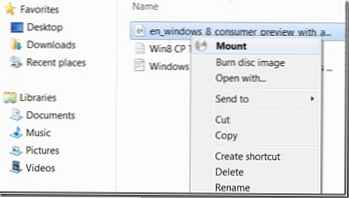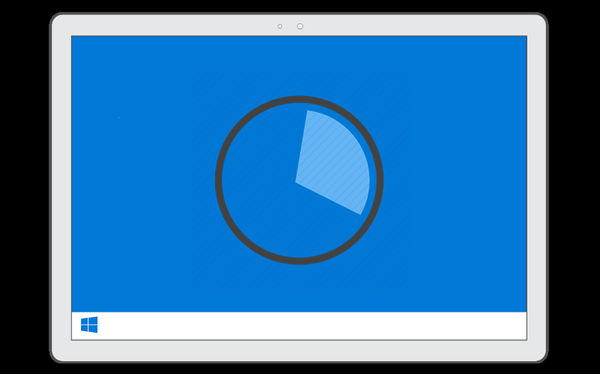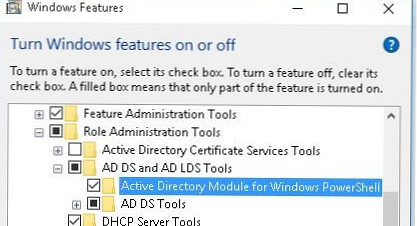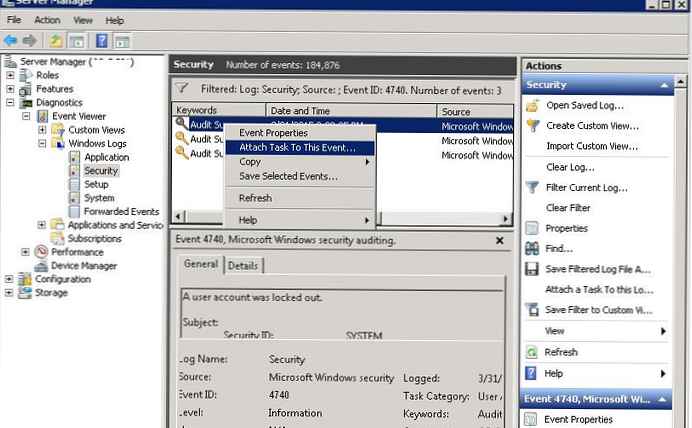Desítky měsíců po vydání systému Windows 10 může stále překvapit publikum uživatelů novými chybami. Bez ohledu na to, jak jsou odstraněny, počet poruch není nijak zvlášť snížen: jeden byl odstraněn - dva se objevily na místě, tři problémy byly vyřešeny - to způsobilo další. Ano, a jejich rozmanitost je větší než ve stejném XP. Dnes zvážíme, jaké kroky je třeba podniknout, když blikají zkratky na ploše a na obrazovce Windows 10.
Desítky měsíců po vydání systému Windows 10 může stále překvapit publikum uživatelů novými chybami. Bez ohledu na to, jak jsou odstraněny, počet poruch není nijak zvlášť snížen: jeden byl odstraněn - dva se objevily na místě, tři problémy byly vyřešeny - to způsobilo další. Ano, a jejich rozmanitost je větší než ve stejném XP. Dnes zvážíme, jaké kroky je třeba podniknout, když blikají zkratky na ploše a na obrazovce Windows 10.
Více či méně zkušený uživatel by měl pochopit, že zdroj problému spočívá ve video systému, nebo spíše v jeho ovladačích. Ovladačem monitoru nebo špatným kontaktem mezi kabelem propojujícím grafickou kartu a monitorem a jedním z těchto zařízení se může stát viník, ale blikající displej nejčastěji volá software pro grafický adaptér..
Co o tom říká Microsoft?
První věc, kterou musíte udělat, když obrazovka bliká, je zkontrolovat, zda je problém všude.
1. Otevřete "Správce úloh" otevřením nabídky Win → X.
2. Sledujte, zda se na něj vztahuje blikání..
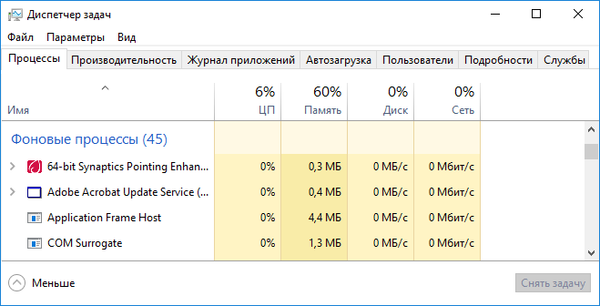
3. Pokud ne, pokračujte, ano - přejděte k dalšímu řešení.
4. Spusťte nástroj pro správu prostřednictvím ovládacího panelu nebo vyhledejte.
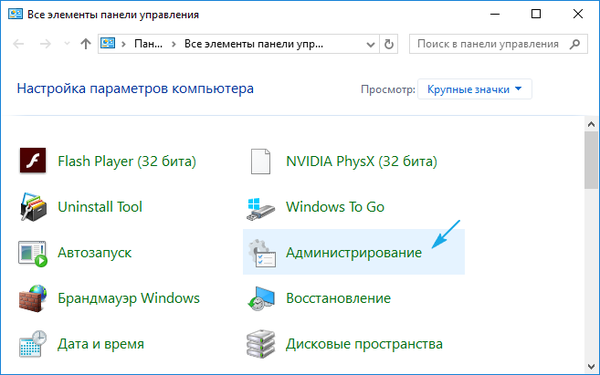
5. Zavolejte komponentu Prohlížeč událostí.
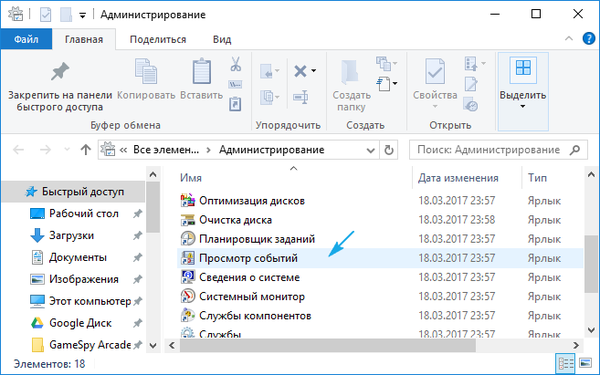
6. Přejděte na „Protokoly Windows“.
7. Otevřete soubor „System“ a „Applications“, abyste našli události úrovně „Error“ nebo „Warning“.
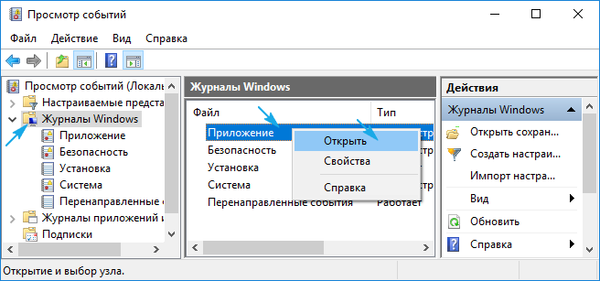
8. Po nalezení viníka zavřete aplikaci a ukončete všechny její procesy ve Správci úloh, pokud existují.
Nepomohlo?
9. Odinstalujeme jej prostřednictvím programů a součástí spuštěním appletu přes vyhledávací lištu.
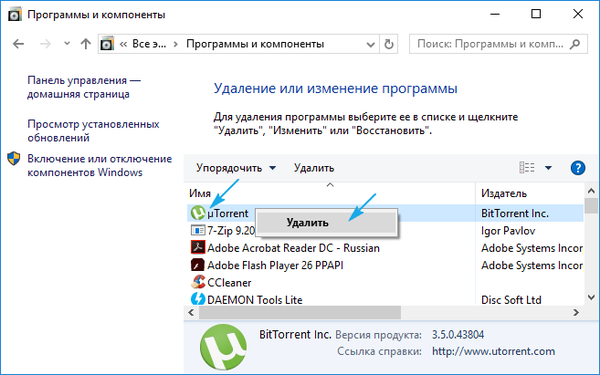
10. Po restartování počítače se pokusíme znovu nainstalovat aplikaci pro naše vydání operačního systému. Chcete-li to provést, stáhněte si nejnovější verzi, pokud existuje.
Na základě komentářů uživatelů jsou problematické antivirové programy Norton, ovladač zvukového systému IDT (ten pro 64bitový operační systém) a program iCloud..
Problém s ovladačem videa
Pokud se blikání objeví po instalaci ovladače videa nebo je automaticky aktualizováno prostřednictvím Centra aktualizací, měli byste provést následující operace:
- odebrat nainstalovaný software a všechny jeho součásti prostřednictvím integrovaného odinstalačního programu nebo odinstalačního programu Driver Display Uninstaller;
- Stáhněte si novou verzi softwaru pro vaši grafickou kartu, která je vhodná pro vydání nainstalovaného operačního systému z oficiální stránky vývojáře ovladačů;
- nainstalujte nový program pomocí instalačního programu a restartujte počítač.
V žádném případě byste neměli důvěřovat splnění tohoto úkolu aplikacím třetích stran pro vyhledávání a aktualizaci ovladačů a zejména k Centru aktualizací.
Pokud problém přetrvává i po restartování, aktualizujte systém Windows 10.
1. Klepnutím na Win + I vyvoláte „Parametry“.
2. Přejdeme do poslední části nové nabídky, která je zodpovědná za příjem aktualizací.
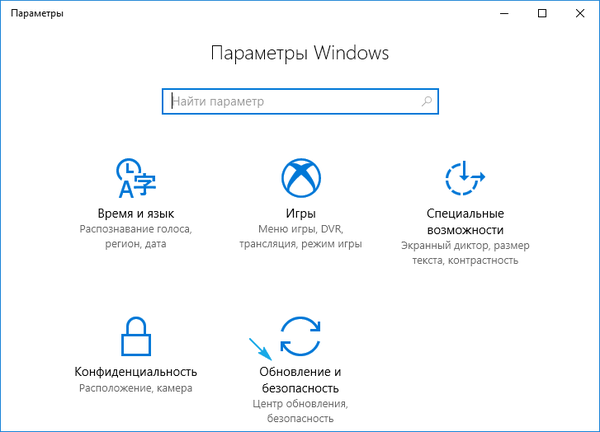
3. Klikněte na tlačítko pro vyhledávání aktualizací a nainstalujte je po jeho dokončení a odmítněte aktualizaci grafického ovladače.
4. Restartujte a zkontrolujte problém s blikajícím obrazem.
A konečně, několik užitečných tipů, z nichž první by mohl být umístěn na začátku článku, ale aktualizace softwaru nikomu neublížila (i když v případě „první desítky“ může být otázka sporná):
- prověřujeme spolehlivost připojení kabelu, který přenáší data z grafické karty na monitor;
- přeinstalovat ovladače monitoru;
- zkuste připojit výstupní zařízení přes jiné rozhraní.
Může být také užitečné zavést systém z poslední úspěšné konfigurace a nouzového režimu, pokud nelze ovladač přeinstalovat v normálním režimu..